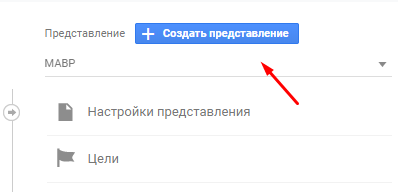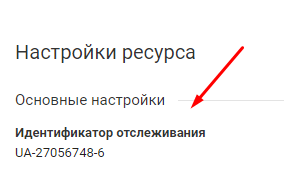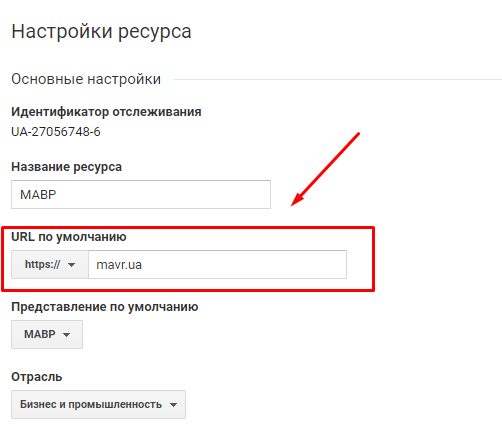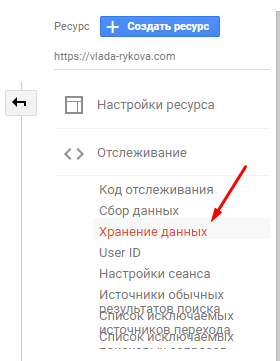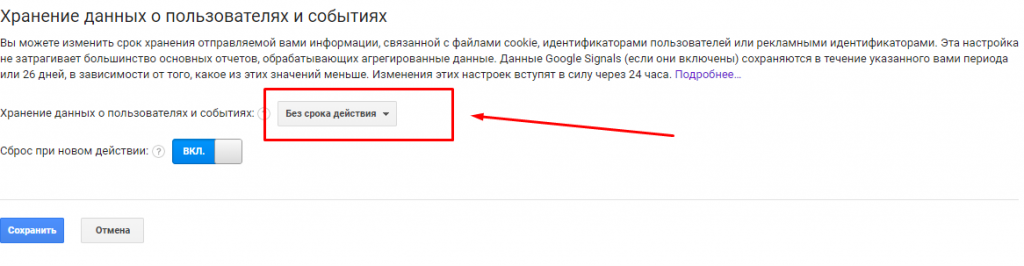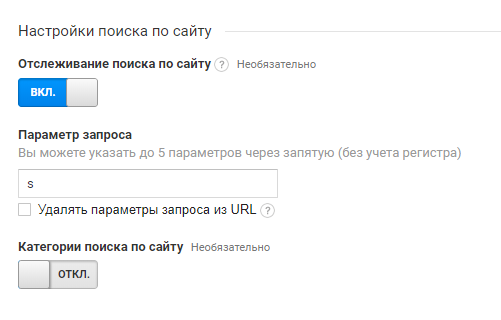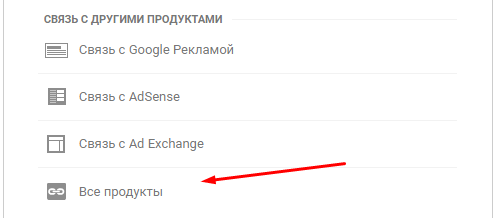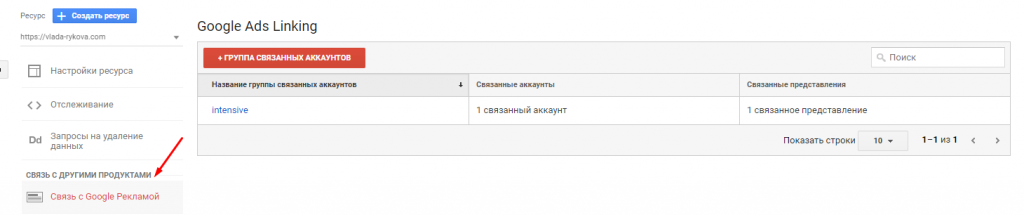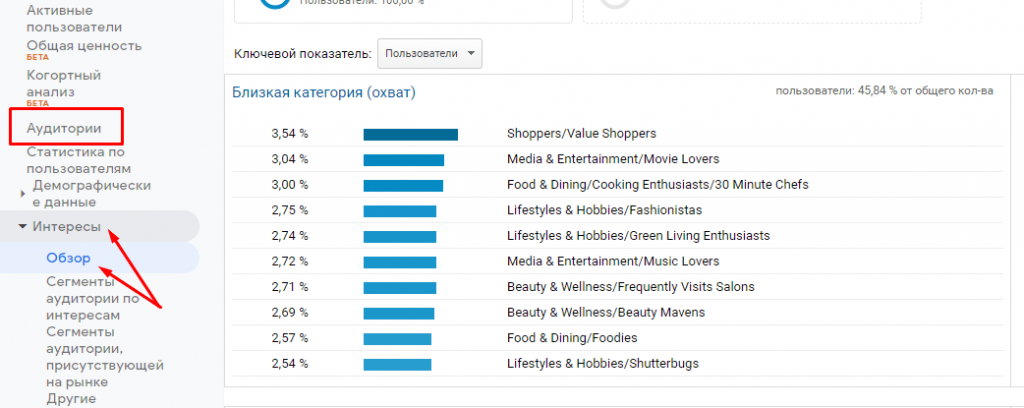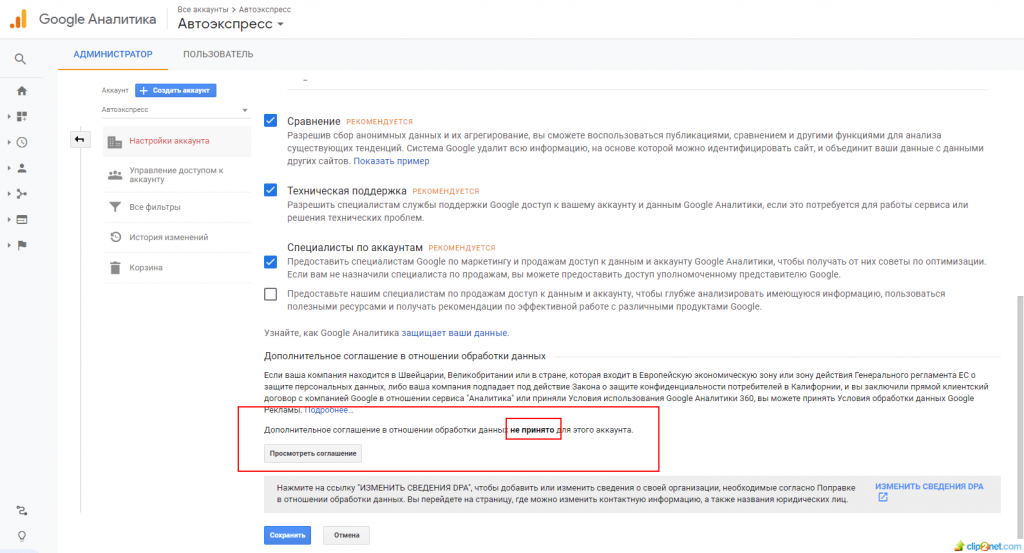Чек-лист: Як ми перевіряємо налаштування Google Analytics в МАВР?
Останнім часом все частіше помічаємо глобальну проблему по всіх проектах, які звертаються до нас за послугами з просування.
Ця глобальна проблема – неправильно встановлена або налаштована аналітика, а якщо бути точніше, то Google Tag Manager і / або Google Analytics.
Найпоширеніші помилки:
- хибний протокол передачі даних (http / https);
- неправильно встановлена тимчасова зона;
- все робиться на основному поданні;
- не налаштовані ніякі цілі;
- зустрічалося навіть таке, що основний домен (url по якому повинна збиратися статистика), був неправильний. Хтось замість дефіса в назві домену вказав точку, це дуже груба помилка!
Через неправильно налаштовану аналітику можна зробити грубі помилки в аналізі ефективності роботи, тому ми розробили цілий чек-лист, що потрібно перевірити і доналаштувати в аналітиці.
Чек-лист з перевірки коректності налаштування Google Analytics
Як перевірити Google Analytics? Отримання доступу
При заході нового проекту потрібно перевірити чи встановлена аналітика на сайті. Перевірити чи є аналітика можна двома способами:
- За допомогою плагіну «Tag Assistant».
- Або перевіривши наявність лічильника в коді сайту (тут потрібно звернути увагу, що аналітика може бути поставлена через google tag manager). Тому рекомендовано запитувати дані про це у клієнта.
Якщо аналітика вже встановлена на сайті, то можна вимагати у клієнта доступ. Для того, щоб отримати доступ до аналітики сайту потрібно його запросити на певний аккаунт (всі акаунти і ресурси повинні бути розшарені на пошту gmail). Рекомендується запитувати доступ до ресурсу на зміну, спільне використання, перегляд і аналіз, управління користувачами. Детальніше в довідці:
Якщо у клієнта немає прав на цю аналітику, то потрібно самостійно спробувати отримати права на аккаунт, відправивши запит в Google по посиланню.
У разі якщо на сайт не встановлена аналітика, то потрібно скласти ТЗ програмісту на установку. Рекомендується встановлювати аналітику через GTM (google tag manager).
Як правильно налаштувати Google Analytics? Перевірка коректності налаштувань аналітики
Після отримання доступу потрібно перевірити чи коректно була налаштована аналітика. Від цього залежить достовірність отриманих даних.
При цьому якщо аналітика була тільки створена, то потрібно зробити дві вистави. Перше робоче представлення і друге тестове представлення. А якщо аналітика була отримана і в ній раніше писалися дані, то потрібно зробити копію подання з назвою: Тестове представлення.
Тестове представлення потрібно для створення і тестування цілей. Для цього потрібно зайти в Адміністратор і клікнути на кнопку: Створити представлення, докладніше на скріншоті:
У назві потрібно вказати: Тестове представлення. Для того щоб всім учасникам проекту було зрозуміло, де потрібно тестувати цілі.
Для створення копії подання потрібно зайти в налаштування відображення і натиснути на кнопку: «Копіювати представлення». Детальніше дивитися на скріншоті:
Чек лист: як перевірити налаштування google analytics?
1. Перевірити ідентифікатор відстеження в google analytics і на сайті. Вони повинні збігатися. У разі якщо вони не збігаються, то отриманий доступ не на потрібний ресурс або аккаунт аналітики. Щоб подивитися ідентифікатор відстеження потрібно зайти: Адміністратор – Налаштування ресурсу. Детальніше на скріншоті:
2. Перевірити протокол сайту. На сайті і в налаштуваннях аналітики (дивитися Налаштування ресурсу) повинен збігатися протокол передачі даних (http або https). Приклад: На сайті МАВР встановлений ssl сертифікат і url за замовчуванням обраний з https.
3. Перевірити термін зберігання даних про користувачів. Термін зберігання рекомендується виставляти: Без терміну дії. Для перевірки терміну зберігання даних про користувачів потрібно зайти в Налаштування ресурсу – Відстеження – Зберігання даних. Детальніше на скріншоті:
4. Відстеження пошуку по сайту. Потрібно подивитися чи налаштований пошук по сайту, якщо так, то чи правильно? Якщо не налаштований, то налаштувати. Перевірити пошук по сайту можна зайшовши в адміністратор – налаштування відображення – налаштування пошуку по сайту. Приклад на скріншоті:
5. Зв’язок з Search Console. Якщо сайт доданий в searсh console, то потрібно перевірити чи налаштований зв’язок google analytics з search console. Якщо ні, то налаштувати зв’язок. Перевірити і налаштувати зв’язок можна зайшовши в Налаштування ресурсу – Усі продукти. Детальніше на скріншоті:
Детальніше про те як налаштувати зв’язок можна прочитати в довідці: https://support.google.com/webmasters/answer/1120006?hl=ru
6. Перевірити зв’язок з Google Реклама. Якщо проект на контекстній рекламі, то перевірити чи пов’язані вони. Перевірити зв’язок або налаштувати зв’язок потрібно на рівні ресурсу в розділі Зв’язок з Google Рекламою. Детальніше на скріншоті:
7. Виключити звернення роботів і “павуків”. Потрібно перевірити чи ввімкнуто виключення в налаштуваннях. Для цього потрібно зайти в адміністратор – налаштування відображення. Детальніше на скріншоті:
8. Також варто перевірити загальні налаштування відображення, до них відноситься країна часового поясу, валюта. Якщо ці параметри не вірно виставлені, то поправити.
9. Перевірити чи включений звіт по збору демографічних даних і звіт за категоріями інтересів. Для того щоб включити звіт для збору демографічних даних потрібно зайти в Аудиторія – Демографічні дані – Огляд.
Для того щоб включити звіт за категоріями інтересів потрібно зайти в Аудиторії – Інтереси- Огляд.
10. Перевірити чи прийнято було угоду конфіденційності і обробки даних (актуально для старих акаунтів) Приклад:
11. Перевірити цілі. Для цього потрібно протестувати всі цілі. У разі, якщо будь-яка ціль не працює, то варто її вимкнути або налаштувати правильно.
12. Налаштування цілей. Для цього потрібно подивитися які цілі можна налаштувати без допомоги програміста. Зазвичай в цей список входять ті цілі, які ми можемо налаштувати безпосередньо в аналітиці або ж за допомогою GTM, якщо він встановлений на сайт.
Рекомендується налаштовувати в першу чергу відстеження відправки всіх форм на сайті, відстеження відвідувань сторінки контакти.
Після того як цілі були протестовані через 24 години або на наступний робочий день ці цілі можна переносити (налаштовувати на робочому поданні).
Цілі, які ми можемо налаштувати без використання GTM (google tag manager):
- Відвідування цільової сторінки. Для цього потрібно визначити відвідування якої сторінки важливо відстежувати. У такому випадку знадобиться тільки url цієї сторінки. Таким чином ми можемо відстежувати відвідування сторінки «Контакти».
- Відправлення форми. За умови, що після відправки форми можна потрапити на сторінку з вдячністю, також можна налаштувати ціль за допомогою URL цієї сторінки. (Відвідування цільової сторінки).
До цілей які ми можемо налаштувати з використанням GTM (google tag manager) відносяться події, такі як відстеження відправки форм.
Детальніше про типи цілей можна прочитати в довідці: https://support.google.com/analytics/answer/1012040?hl=ru
Замість висновку. Якщо у Вас дуже давно стоїть Google Analytics і ви також давно туди не заходили, прямо зараз візьміть і перевірте, чи все у Вас налаштовано правильно!?
Експерт в області інтернет-маркетингу. Керівник маркетингового агентства MAVR.
Бізнес-ступінь “Майстер ділового адміністрування” (MBA).